MOV — это формат видеофайлов. Чтобы открыть и просмотреть его на ПК с Windows, вам потребуется приложение, поддерживающее этот формат. В этом руководстве мы подробно поговорим о формате файла MOV и о том, как его просмотреть в Windows 11/10. Итак, без лишних слов, давайте проверим.
.MOV вариант №
MOV (Apple QuickTime Movie) — видеоформат, разработанный Apple. Это один из распространенных видеоформатов, в котором хранятся видеоролики, фильмы, телепередачи и другой видеоконтент. Этот формат файла использует формат мультимедийного контейнера, разработанный Apple, известный как формат файла QuickTime (QTFF). Он поддерживает высококачественное видео.
Формат файла MOV был в основном разработан для медиаплеера QuickTime и платформы Mac. Однако он стал таким же распространенным, как видеоформаты MP4, WMV и AVI, и теперь поддерживается также в Windows и других платформах. Он поддерживает несколько мультимедийных дорожек, включая аудио, видео, субтитры, изображения, 3D-модели, панорамы виртуальной реальности и данные временного кода.
Movavi не воспроизводит формат MOV Супер решение для windows 10/11
Теперь для просмотра файлов MOV на ПК с Windows вам потребуется приложение, поддерживающее формат файла. К счастью, новое приложение Media Player в Windows 11 позволяет открывать и просматривать видео MOV. Вы можете просто открыть файл MOV, а затем просмотреть видео, используя стандартные функции воспроизведения. Однако, если вам нужны более продвинутые инструменты для просмотра файла MOV, вы можете ознакомиться с методами и списком инструментов, которыми мы поделились в этом посте.
Как открыть файл MOV в Windows 11?
Есть несколько способов открыть файлы MOV на ПК с Windows. Чтобы открыть и просмотреть видеофайлы MOV на ПК с Windows 11/10, вы можете использовать следующие методы: лучший
Программы для Windows, мобильные приложения, игры — ВСЁ БЕСПЛАТНО, в нашем закрытом телеграмм канале — Подписывайтесь:)
- Откройте файл MOV в проигрывателе файлов MOV.
- Используйте бесплатное программное обеспечение медиаплеера для просмотра файлов MOV.
- Попробуйте бесплатный онлайн-инструмент для просмотра файлов MOV онлайн.
1]Откройте файл MOV в проигрывателе файлов MOV.
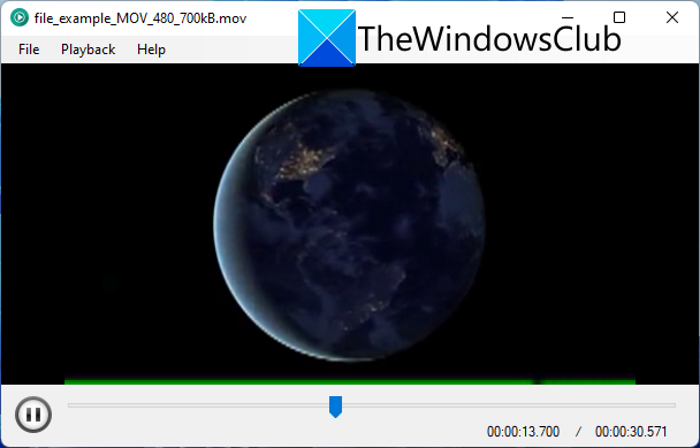
MOV File Player — это специальное бесплатное настольное приложение для открытия и просмотра видеофайлов MOV. Это бесплатное программное обеспечение специально разработано для просмотра видео в формате MOV на ПК с ОС Windows. Хотя вы также можете просматривать видеофайлы MP4 в этом программном обеспечении.
В нем вы найдете все необходимые функции воспроизведения. Эти параметры включают воспроизведение, паузу, увеличение/уменьшение громкости, полноэкранный режим, циклическое воспроизведение и т. д. Вы можете сделать снимок видеокадра в формате изображения JPG. Помимо этого, он также предоставляет опцию «Добавить файл субтитров» для импорта и добавления файла субтитров (SRT/ASS) к вашему видео MOV, чтобы вы могли смотреть видео с субтитрами.
Кодеки. Зачем нужны? Чем отличаются?
В общем, это простое и приятное бесплатное приложение для просмотра видео в формате MOV на вашем ПК.
См.: Лучшее бесплатное программное обеспечение для редактирования метаданных видео для Windows.
2]Используйте бесплатное программное обеспечение медиаплеера для просмотра файлов MOV.
Вы можете использовать бесплатный медиаплеер для открытия и просмотра файлов MOV на ПК с Windows 11. Вот несколько лучших бесплатных программ, поддерживающих формат файла MOV:
- GOM Player
- 5K-плеер
- VLC-медиаплеер
- KMPlayer
- PotPlayer
Давайте обсудим некоторые приятные особенности вышеперечисленного программного обеспечения видеоплеера MOV.
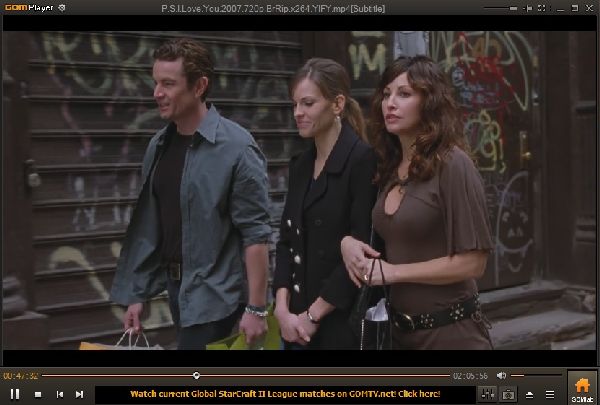
GOM Player — популярный медиаплеер для Windows, который также позволяет просматривать видео в формате MOV. Помимо MOV, он может воспроизводить видео и аудио в таких форматах, как MP4, AVI, MKV, FLV, WMV, MP3 и т. д. Вы также можете смотреть в нем 360-градусное видео. Он даже позволяет воспроизводить видео прямо с YouTube или другого веб-сервиса.
Это продвинутый видеоплеер MOV, так как в нем есть много удобных инструментов для воспроизведения и других инструментов. Вы можете контролировать скорость воспроизведения вашего видео, поворачивать или переворачивать видео, использовать расширенные фильтры, изменять соотношение сторон и размер окна, панорамировать и сканировать видео, применять звуковые фильтры и т. д. Кроме того, вы также можете добавлять субтитры к своим MOV-видео.
Это один из лучших медиаплееров, который позволяет открывать и воспроизводить видео в формате MOV.
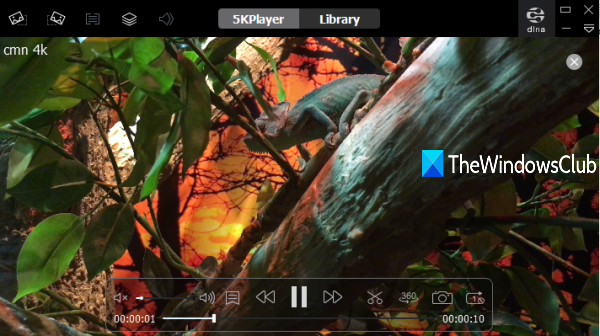
Вы также можете попробовать 5K Player для воспроизведения видео MOV. Это также приложение для медиаплеера для Windows, которое позволяет смотреть видео в различных форматах, включая MOV. Другие поддерживаемые видеоформаты включают 3GP, ASF, AVI, MP4, MKV, MTS, OGM, WEBM и т. д. Кроме того, вы также можете слушать аудиофайлы, такие как MP3, AC3, OGG, PCM, FLAC, WAV и т. д. может даже воспроизводить 360-градусное видео на вашем ПК. Кроме того, этот видеоплеер MOV поддерживает качество видео высокой четкости, включая разрешения 4K, 5K и 1080p.
Во время воспроизведения видео MOV вы можете изменить контрастность, яркость, насыщенность и гамму видео. Некоторые приятные функции, предоставляемые в нем, включают встроенный приемник / отправитель AirPlay, добавление субтитров, прямую трансляцию, создание списков воспроизведения мультимедиа и т. Д.
Читайте . Как ускорить видео и сделать его быстрее в Windows 11/10?
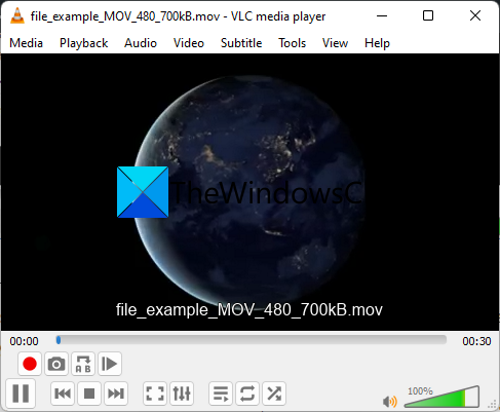
Медиаплеер VLC не нуждается в представлении. Это один из наиболее часто используемых медиаплееров на Windows и других платформах. Используя его, вы можете открывать и воспроизводить файлы MOV на своем ПК. Он может воспроизводить видеофайлы практически всех видеоформатов. Кроме того, вы даже можете открывать видео, используя их URL-адреса.
Вы можете использовать базовое управление воспроизведением, чтобы наслаждаться видео MOV по своему усмотрению. Он также позволяет вам изменять соотношение сторон видео, обрезать его, увеличивать видео, добавлять субтитры к вашим видео, делать снимок текущего видеокадра и т. д. Вы даже можете настроить скорость видео и сделать его быстрее. или медленнее, чем обычно. В нем также представлены такие инструменты, как информация о мультимедиа, эффекты и фильтры, информация о кодеке и многое другое.
Если вы используете медиаплеер VLC, вы можете просто открыть и воспроизвести в нем файл MOV.
СВЯЗАННЫЕ: Как создать анимированный GIF из видеофайла с помощью VLC?
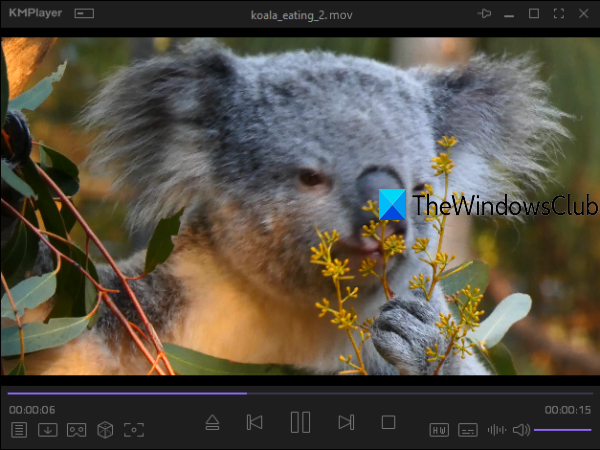
KMPlayer — один из лучших бесплатных проигрывателей 4K для Windows, который позволяет просматривать файлы MOV. Используя его, вы можете воспроизводить большое количество видеофайлов. Он поддерживает видео 4K, UHD и 8K со скоростью до 60 кадров в секунду. В нем вы получаете все необходимые функции воспроизведения видео. Наряду с этим, он поставляется с некоторыми расширенными функциями.
Эти функции включают режим виртуальной реальности, аппаратное ускорение, сохранение медиаплеера на вершине, экспорт изображений из видео, встроенные видеокодеки (HEVC, h.264, VP9) и многое другое.
Он также имеет функцию создания эскизов всех видеокадров. Кроме того, он также позволяет записывать экран в формате GIF. Это один из лучших MOV и медиаплееров, которые вы можете скачать. отсюда.
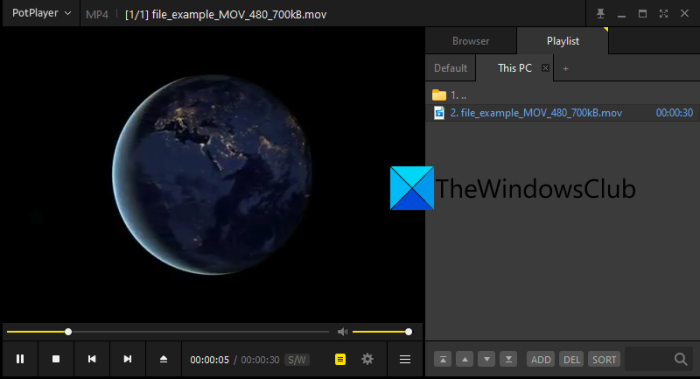
PotPlayer может стать еще одной альтернативой просмотру видео в формате MOV на вашем ПК. С помощью этого медиаплеера вы можете смотреть видео практически в любом формате. Он поставляется со встроенным браузером, с помощью которого вы можете просматривать и выбирать файл MOV, который хотите воспроизвести.
Он поставляется с основными, а также расширенными функциями воспроизведения. Вы можете настроить скорость воспроизведения, соотношение сторон, размер кадра и многое другое. Он также позволяет применять различные видео- и аудиоэффекты и фильтры для изменения внешнего вида видео. Он также поддерживает субтитры.
Таким образом, вы можете смотреть видео MOV с существующими или новыми субтитрами. Вы также можете создать в нем плейлист из ваших любимых видео.
Читайте: Лучшее бесплатное программное обеспечение для конвертации WebM в MP4 для Windows 11/10.
3]Попробуйте бесплатный онлайн-инструмент для просмотра файлов MOV онлайн.
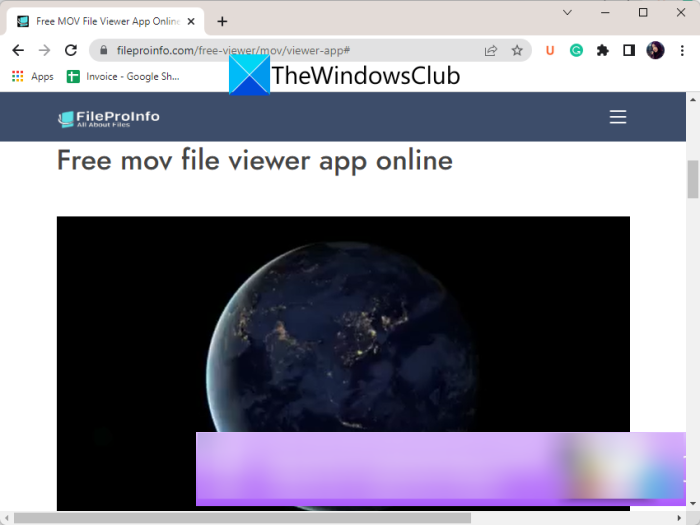
Вы также можете попробовать бесплатный онлайн-инструмент для воспроизведения файлов MOV онлайн в веб-браузере. Этот бесплатный веб-сервис под названием FileProInfo позволяет просматривать видео в формате MOV онлайн. Вам не нужно загружать какое-либо программное обеспечение для просмотра видео MOV. Просто откройте его Веб-сайт в веб-браузере, а затем выберите исходный файл MOV, который вы хотите воспроизвести. После этого проверьте reCAPTCHA и нажмите кнопку «Открыть файл MOV». Теперь вы можете просматривать видео MOV с такими функциями воспроизведения, как скорость воспроизведения, режим «картинка в картинке», полноэкранный режим и т. д.
Как преобразовать файлы MOV в проигрыватель Windows Media?
Чтобы преобразовать файлы MOV в формат WMV, вы можете использовать бесплатное приложение для конвертации видео. Вы можете попробовать это бесплатное программное обеспечение с открытым исходным кодом, основанное на командах, которое называется FFmpeg. Он позволяет конвертировать MOV в WMV и другие форматы видео с помощью команд. Кроме того, вы также можете использовать видеоконвертер на основе графического интерфейса, например HandBrake. Есть несколько бесплатных онлайн-инструментов для конвертации видео, которые вы можете использовать для того же.
Могу ли я преобразовать MOV в MP4?
Да, вы можете без проблем конвертировать MOV в MP4. Это можно сделать с помощью таких инструментов, как HD Free Converter Factory, Any Video Converter и онлайн-конвертер видео.
Могу ли я открыть файлы .MOV в Windows?
Да, вы можете открывать файлы MOV на ПК с Windows. Windows изначально поддерживает формат файлов MOV. Таким образом, вы можете использовать его встроенное приложение Media Player (ранее известное как Groove Music) для воспроизведения видео MOV. Кроме того, существует несколько продвинутых сторонних медиаплееров, которые вы можете использовать для просмотра файлов MOV в Windows. Например, вы можете использовать MOV File Player, VLC media player, GOM Player, KMPlayer и другие.
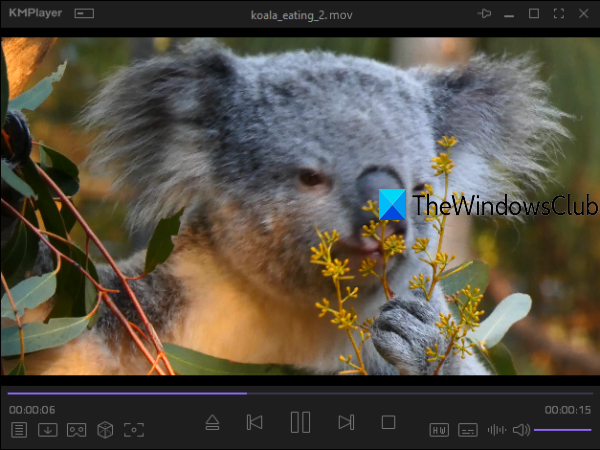
Программы для Windows, мобильные приложения, игры — ВСЁ БЕСПЛАТНО, в нашем закрытом телеграмм канале — Подписывайтесь:)
Источник: zanz.ru
Тщательный обзор 7 самых невероятных проигрывателей MOV для Windows, Mac, iOS и Android

Джордан Скотт Обновлено 17 марта 2022 г. Видео проигрыватель
Фильмы действительно могут принести нам много пользы. Люди смотрят разные фильмы для разных целей. Некоторые для развлечения, для открытий, для обучения или даже в свободное время. В большинстве случаев эти фильмы можно смотреть в формате файла MOV. Это расширение MOV представляет собой формат, который содержит несколько медиафайлов.
Он был создан Apple и доступен на компьютерах Macintosh и Windows. Однако для воспроизведения этих фильмов вам понадобится MOV-плеер который может воспроизводить видео MOV легко и плавно для вас. В соответствии с этим мы собрали семь самых известных игроков для ваших MOV-видео. Это Quicktime Player, RealPlayer, Vidmore Player, GOM Player, 5KPlayer, Divx Player и Zoom Player. В этой статье мы попытаемся узнать их, рассмотрев их особенности, плюсы и минусы.

Часть 1. Лучшие выборы редактора
Наши лучшие выборы
- Видмор Игрок: Самый универсальный медиаплеер Vidmore Player может предложить множество возможностей и функций. Больше, чем любой другой игрок MOV на рынке. Вот почему он уже давно считается одним из самых гибких медиаплееров и экономически эффективным инструментом.
- 5KПлеер: Увлекательный медиаплеер всех времен Этот медиаплеер интересен тем, что поддерживает устройства с несколькими платформами, включая Windows, Mac и iOS.
- GOM Player: Плеер высокого разрешения для начинающих пользователей Простой, но мощный медиаплеер. Он предлагает функции, которые очень просты в использовании. Таким образом, каждый может использовать его легко и без проблем.
- Плеер QuickTime: лучший медиаплеер для Mac и IOS С точки зрения популярности Quicktime Player лидирует. С тех пор он также является одним из самых надежных медиаплееров, особенно для пользователей Mac и iOS. Однако теперь он доступен на компьютерах с Windows.
Часть 2. Лучший 7 MOV Player
Плеер QuickTime
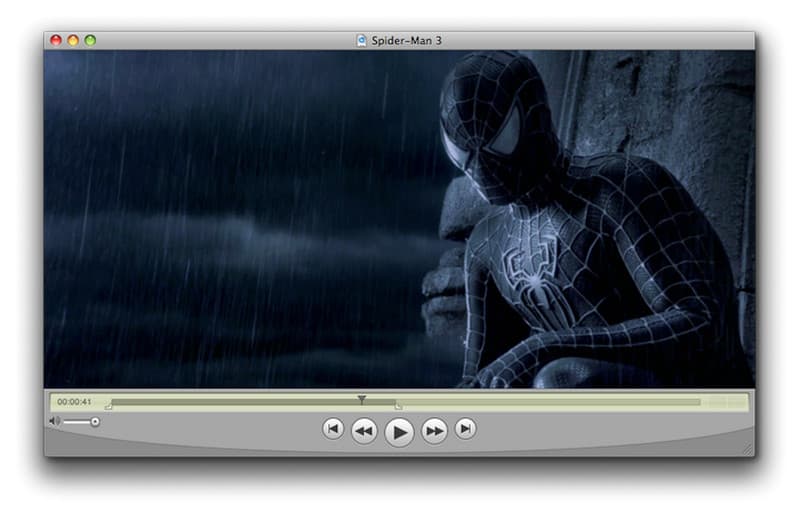
Платформа: Windows и Mac
Общая оценка:
Плеер QuickTime — один из самых известных медиаплееров, особенно среди пользователей Mac. Со временем этот медиаплеер стал надежным проигрывателем MOV, обеспечивающим плавное воспроизведение для просмотра. Это программное обеспечение, которое воспроизводит MOV, также поддерживает вывод на второй экран, поэтому воспроизведение мультимедийных файлов здесь действительно возможно.
В дополнение к разработке QuickTime Player. Многие люди думают, что QuickTime предназначен только для Mac OS, но это ложная информация, потому что этот медиаплеер также совместим с компьютерами Windows. В целом, QuickTime Player — это медиаплеер, о выборе которого вы не пожалеете, потому что он может предложить вам невероятные функции, как упомянуто выше. Но это лишь немногие, вы можете попробовать приложение для большего.
Плюсы Профессиональный медиаплеер для нескольких платформ. Интегрированный и интуитивно понятный интерфейс. Минусы Подавляющее для использования в начале.
Реальный игрок
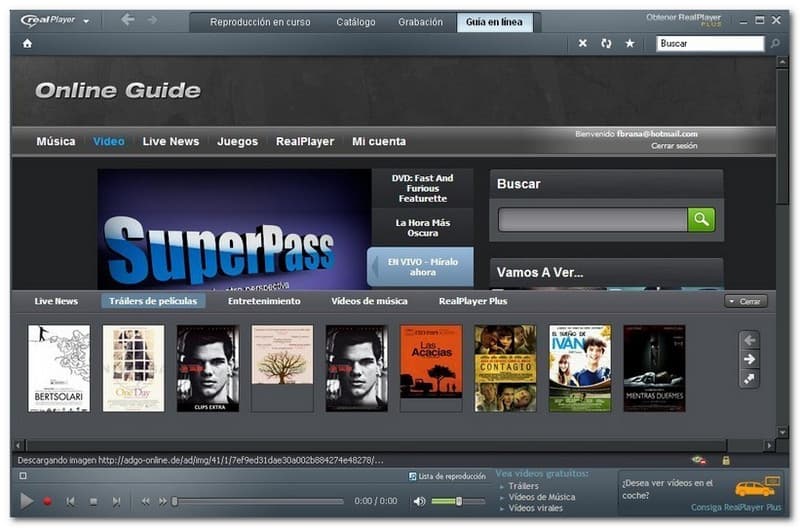
Общая оценка:
Еще один загружаемый медиаплеер, который также считается одним из лучших проигрывателей MOV, — это Реальный игрок. Предлагает большое количество возможностей и функций для своих пользователей. Кроме того, он способен воспроизводить множество форматов и разрешений видео. Он также может организовывать ваши видеофайлы через библиотеку, которую он предлагает. Это лишь немногие из фантастических функций, которые может дать RealPlayer.
Плюсы Супер простой медиаплеер. Предлагает уникальные особенности. Совершенно бесплатно для всех. Минусы Ограничен в функциях.
Видмор Игрок
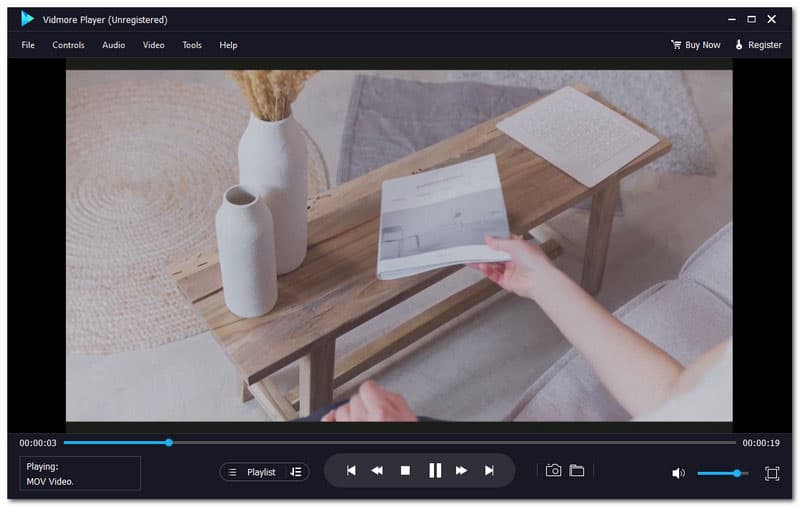
Платформа: Окно и Mac
Общая оценка:
Еще один ведущий мультимедийный проигрыватель на рынке и один из лучших — это Видмор Игрок. Этот медиа-плейер обладает полным воспроизведением мультимедийных файлов. Поскольку он поддерживает широкий спектр различных форматов файлов — изображения, аудио, видео, включая ваши видео MOV. Вот почему он также считается лучшим MOV-плеером, существующим на рынке. Он имеет очень продвинутую технологию, которая обеспечивает плавное воспроизведение ваших видеофайлов для получения наилучших впечатлений от просмотра ваших видео.
Поистине, этот Vidmore Player поможет вам воспроизводить ваши файлы с безупречным качеством видео без потерь. Он также поддерживает воспроизведение субтитров с вашими видео, что может добавить незабываемых впечатлений от просмотра.
Плюсы Экономичный медиаплеер. Простой в использовании плеер. Хорошо продуманный интерфейс. Супер плавное воспроизведение. Минусы Бесплатная версия ограничена.
GOM Player
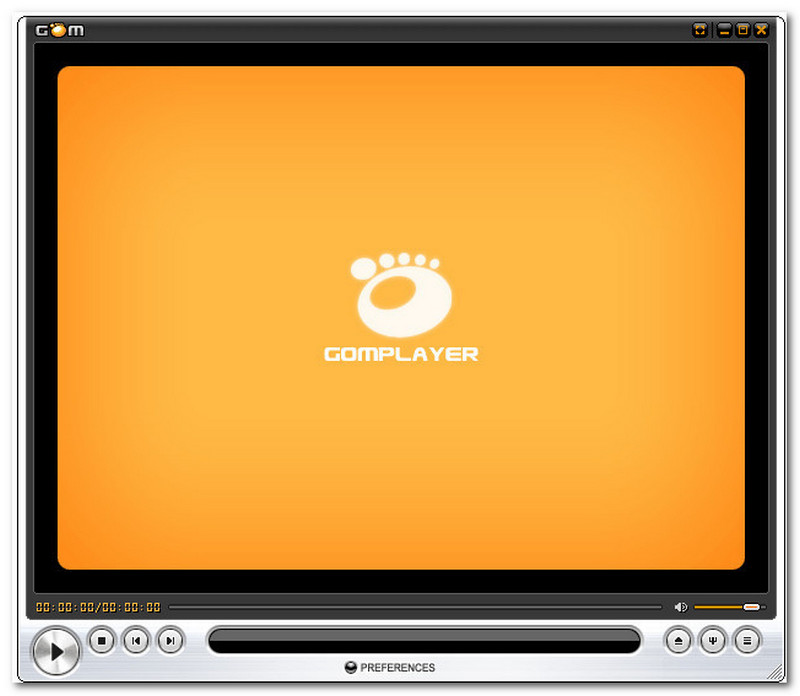
Общая оценка:
GOM Player — один из самых удивительных MOV-плееров на рынке, обладающий простыми, но мощными функциями. В качестве обзора, этот медиаплеер имеет большой пакет кодеков, который позволяет каждому воспроизводить практически все популярные видеофайлы, которые поставляются с внутренними кодеками.
Еще одна вещь, которую нам нужно изменить, это его способность перенаправлять вас на получение правильных исходных кодеков, если ваши видеофайлы несовместимы. Кроме того, именно по этой причине проигрыватель GOM является одним из лучших проигрывателей, поддерживающих ваши видео MOV. Это также рекомендуется даже с новыми пользователями. Вы можете попробовать и насладиться полной версией, купив их полное предложение.
Плюсы Совместимость с различными форматами. Он имеет возможность восстановить ваши файлы. Он обладает удивительным интерфейсом. Минусы Наличие рекламы на сайте. Это приносит дополнительное программное обеспечение.
Наличие рекламы.
5KПлеер
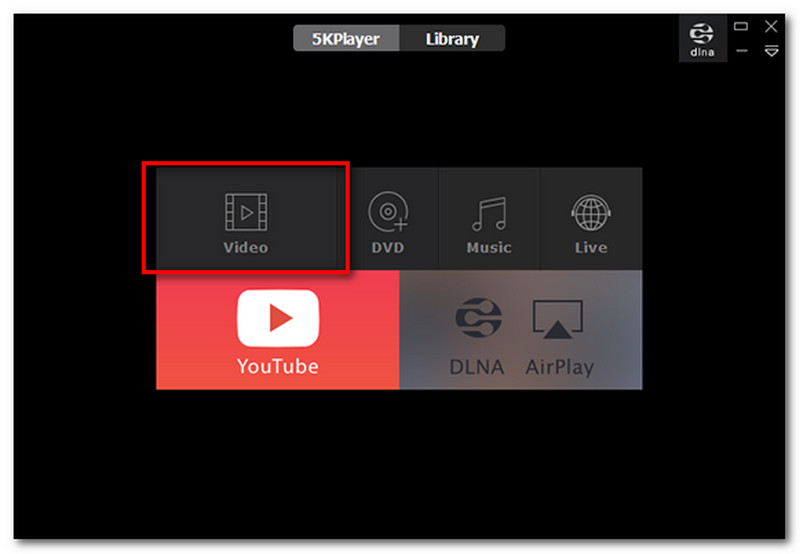
Платформа: Windows, Mac и iOS
Общая оценка:
Давайте поговорим о 5KПлеер, медиаплеер, определяемый как универсальный проигрыватель MOV для Mac, Windows и даже для мобильных устройств, таких как iOS. Это программное обеспечение проигрывателя способно воспроизводить ваши видео, которые хранятся в ваших локальных видеофайлах. Одной из лучших особенностей этого медиаплеера является его способность воспроизводить видео высокого качества в сочетании с видео 4K, 5K и 8K с UHD. Кроме того, 5KPlayer обладает аппаратным ускорением, которое может сделать воспроизведение MOV плавным. Теперь мы можем сделать вывод, почему 5KPlayer входит в список лучших проигрывателей MOV на рынке.
Плюсы Он может воспроизводить высококачественное разрешение. Поддерживает множество форматов. Получите это бесплатно. Минусы Присутствуют ошибки, которые могут замедлить работу вашего ПК. Много вариантов конфигурации.
DivX Player

Платформа: Windows и Mac
Цена: $19.99 (для 2-10 пользователей)
Общая оценка:
Еще один медиаплеер, который может предоставить вам лучшие возможности для воспроизведения файлов MOV, — это DivX Player. Этот медиаплеер является одним из программ, принадлежащих DivX plus HD, который предлагает множество программ для различных целей. Сосредоточившись на своем медиаплеере, он поддерживает плавное воспроизведение ваших видеофайлов MOV.
Вместе с другими видеофайлами с кодеком H.264/AAC доступны без каких-либо задержек на вашем компьютере. Кроме того, разработчик действительно заботится о том, чтобы предлагать лучшее, последняя версия теперь обеспечивает 4K, Ultra HD и HEVC. Кроме того, он также поддерживает субтитры, идеально подходящие для отличного дня кино. Все эти предложения бесплатны. Получите это сейчас, потому что DivX Player теперь доказал, почему он является одним из лучших проигрывателей MOV.
Плюсы Сайт с профессиональным дизайном. Наличие руководств и информации о программном обеспечении. Минусы Часто случаются сбои.
Увеличить плеер
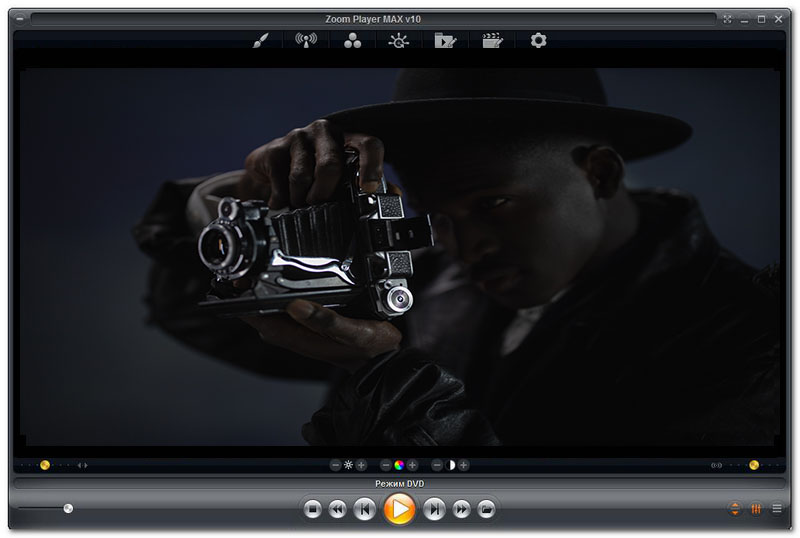
Общая оценка:
Увеличить плеер — еще одно из лучших программ для воспроизведения видеофайлов в формате MOV. Этот плеер очень удобен и очень прост в использовании. Его называют одним из интересных игроков. Однако, когда мы заходим на их веб-сайт, мы видим немного дезорганизованной информации. Однако, несмотря на это, он по-прежнему предлагает потрясающее сглаживание благодаря своей передовой технологии, которая может обеспечить отличную производительность при воспроизведении ваших видео, включая видеофайлы MOV.
Плюсы Меньшая сложность использования. Нет необходимости в оплате. Минусы Сайт немного грязный.
Часть 3. Часто задаваемые вопросы о лучшем проигрывателе MOV
MOV лучше, чем MP4?
Плееры MOV лучше по сравнению с MP$, но только на устройствах Mac и Apple, таких как iOS. Поскольку, как мы знаем, файлы MOV являются одним из форматов, содержащих файлы высокого качества.
Какой наиболее рекомендуемый формат файла для видео?
Для вашего видео предлагаются различные форматы файлов: MP4, AVI, FLV, WMV, MOV и MPEG. Тем не менее, с точки зрения качества мы рекомендуем использовать MOV для фильмов лучшего качества. MP4 предлагается для совместимости с множеством устройств.
Какой проигрыватель MOV предлагает функцию, с помощью которой вы можете настроить скорость своего видео?
На самом деле есть много плееров, которые предлагают функцию настройки скорости. Некоторые из них — 5KPlayer, QuickTime Player и Vidmore Player. Эти 3 — немногие из игроков, которые предлагают инструменты, которые вы можете использовать легко и без проблем.
При этом мы можем теперь сделать вывод, что различные проигрыватели MOV на рынке могут предложить множество функций и функций, которые могут дать нам необыкновенный опыт просмотра наших файлов. В связи с этим помните, что важно выбрать лучший для вас проигрыватель MOV.
Мы надеемся, что данные, такие как функции, плюсы и минусы, представленные выше, помогут вам и помогут вам выбрать лучший плеер для вас. Между Quicktime Player, RealPlayer, Vidmore Player, GOM Player, 5KPlayer, Divx Player и Zoom Player. Еще один, если вы знаете кого-то, кто также ищет медиаплеер, поделившись с ним этим постом. Мы будем рады помочь.
Вам это помогло?
236 Голоса
ДА Спасибо за то, что дали нам знать! Нет Спасибо за то, что дали нам знать!
Больше от TopSevenReviews
Лучший медиаплеер для Blu-ray, DVD, 4K видео и аудио.
Источник: www.topsevenreviews.com
Файл формата MOV: чем открыть, описание, особенности

Файл с расширением MOV – это медиаконтейнер, который содержит одну или несколько дорожек, каждая из которых хранит определенный тип данных. Это могут быть видео, изображения, звук и текст, используемый для субтитров. Формат был разработан компанией Apple и поэтому часто встречается при работе с устройствами на iOS или macOS. Он также поддерживается операционной системой Windows, однако встроенный медиаплеер воспроизводит не все версии формата. Для просмотра файлов MOV более поздних версий рекомендуется использовать специализированные программы.
Описание формата
Компания Apple разработала данное расширение для своего плеера – QuickTime. Предназначение такого формата – редактура, публикация и проигрывание мультимедиа-файлов. MOV хранит видеоряд, графические материалы, анимацию, а также 3D-контент. Как и большинство видеофайлов, он содержит дорожки различной информации.
Видеоролики иногда дополняются музыкой, текстом или мультимедийными эффектами. Каждый из элементов представляют собой отдельную дорожку данных.
Как упоминалось выше, MOV – редактируемый формат. Но для изменения видеоряда понадобятся видеоредакторы – Sony Vegas, Abobe Premiere Pro и другие. Данные файлы не всегда содержат все типы описанных данных сразу, это может быть что-то одно или же комбинация составляющих. Например, файл может содержать только текстовую информацию – так создаются субтитры.
Чем характеризуется файл типа MOV
MOV или QuickTime – второе название – появился в далеком 1990 году и служил первому плееру на машинах Macintosh, который назывался QuickTime Media Player. Apple совершенствовали свой продукт, у плеера появлялись новые функции, структура усложнялась во всех направлениях как и у программы, так и у MOV файлов. Но, несмотря на замысловатую начинку, интерфейс и работа, особенно с MOV форматом, оставались простыми и понятными каждому пользователю. Это, несомненно, преимущество данного типа файлов.
Чаще всего в нем хранится видео, которое прошло алгоритм сжатия, но качества не потеряло. Помимо этого, файл mov может содержать еще много интересного — ниже мы более подробно разберем, что именно.
Пожалуй, главной особенностью файлов с расширением mov является его разделение на множество отдельных потоков. Чем нам это поможет? Каждый видео и аудиофайл идут в своих, отдельных дорожках, а значит, мы легко можем их разделить, разрезать и редактировать уже только нужный нам кусок без дополнительного кодирования.
Структура очень интересная: треки, или дорожки, находятся в четком распределении – иерархическом порядке. Они, в свою очередь, состоят из отдельных частей, которые могут выполнять функцию:
- «Родителя» для файла;
- Медиа файла;
- Редактируемого файла.
Стоит обратить внимание, что каждая часть несет информацию только об одном типе данных, невозможно хранение сразу нескольких типов.
В дорожках могут храниться не только музыка или видео, здесь мы можем найти многое:
- Субтитры;
- 3D графику;
- Анимацию;
Такое не каждый формат может себе позволить. Можно сказать, что mov файл – большой шкаф с ящиками и контейнерами, в каждом из которых хранятся биты и байты с информацией.
И работает эта структура превосходно. Благодаря разбиению на части, формат может регулировать, какую часть себя нужно отдать на пользование той или иной программе. Самым распространенным и наглядным примером можно назвать союз mov файла и PowerPoint. Текст и видео на слайде будут отображаться синхронно. Часто используют тип mov для самовоспроизводящегося видео на веб-страницах.
Просмотр MOV на ПК
Если вы задаетесь вопросом «Чем открыть .mov на Windows», вероятно речь идет о поздних версиях файла. Если версия не превышает 2.0, то можно воспользоваться стандартным Windows Media Player. Интерфейс этой программы похож на QuickTime, поэтому процесс идентичен: двойной щелчок, поиск через проводник или адресную строку.
В случае если версия старше 2.0, придется установить QuickTime или другой популярный плеер с поддержкой кодека расширения MOV. Например:
- VLC media player;
- ACG Player;
- PowerDVD 17;
- NXT Pro 6;
- Video Converter Ultimate.
Для Linux адаптирован только VLC PLAYER. Отметим, что эта программа бесплатная и скачивается с официального сайта.

Альтернативный вариант MOV проигрывателя – ВидеоМАСТЕР
ВидеоМАСТЕР – это удобный и не требующий много времени для освоения медиаплеер, который также имеет полноценный функционал для редактирования видео и конвертации файлов. Он поддерживает свыше 500 форматов и устройств, что позволяет переносить сразу несколько файлов или папок с вашего рабочего стола напрямую в программу, а не только скачивать их по-одному. Помимо этого, доступна возможность просмотра видео с DVD-диска и по ссылке из Сети.
Утилита поддерживает пакетную конвертация аудио и видеофайлов и определяет оптимальный формат для дальнейшего просмотра на мобильном устройстве, компьютере или ТВ. Список конфигураций для различных устройств постоянно пополняется. При этом остается возможность настройки всех необходимых параметров вручную. Ищете простой и понятный плеер для MOV файлов? Попробуйте ВидеоМАСТЕР!
Скачайте программу и оцените все ее преимущества
Отлично работает на Windows 10, 8, 7, Vista, XP
Открыть MOV онлайн
Для воспроизведения MOV в онлайне, залейте файл на видеохостинг. Подойдут, например, эти:
Кроме того, можно загрузить видео в социальные сети: «ВКонтакте», «Одноклассники», «Фейсбук» и посмотреть там. Также для удобства можно конвертировать MOV в AVI или mp4. Это распространенные форматы, которые открывает большинство стандартных проигрывателей. Минус – онлайн-конвертация проходит с потерей качества.
Для сохранения качества видео конвертировать нужно в профессиональных видеоредакторах, но этот способ сложнее.
Top 1: бесплатный Blu-Ray Player — универсальный MOV Player для Win
Для воспроизведения форматов MOV, MOV HD, MOV 4K, DVD и даже дисков Blu-Ray, Бесплатный проигрыватель Blu-Ray является рекомендуемым MOV Player для Windows 10. Нужно ли вам воспроизводить видео с великолепными эффектами или наслаждаться высококачественным звуком, это должен быть нужный медиаплеер.
Плюсы
- 1. Поддерживает большинство аудио и видео форматов, DVD и Blu-Ray дисков.
- 2. Различные режимы экрана, такие как полный, наполовину, нормальный, двойной и более.
- 3. Работает с домашним DVD, а также коммерческим DVD с защитой.
- 4. Снимайте любимый снимок во время воспроизведения видеофайлов MOV.
Минусы
- 1. Необходимо обновить до версии Pro, чтобы получить доступ ко всем функциям.
Рейтинг: 4.8 / 5 (159 голосов)
Как смотреть MOV-видео с бесплатным проигрывателем Blu-Ray
Если вы хотите насладиться высококачественными файлами MOV, такими как файлы HD MOV или 1080P MOV, ниже приведен подробный процесс просмотра видео MOV с помощью проигрывателя файлов MOV.
Загрузите и установите проигрыватель MOV в Windows 10. После этого запускает программу и нажимает «Открыть файл», чтобы загрузить в программу видео MOV, HD MOV или MOV 4K. Вы также можете легко загружать и смотреть DVD и Blu-Ray фильмы.
После того, как вы нажмете «Открыть файл», вы можете выбрать файлы MOV из локальной папки на вашем компьютере. Вы также можете нажать кнопку «Файл» в верхней части панели инструментов, чтобы открыть раскрывающийся список «Файл». Затем нажмите «Открыть файлы…», чтобы добавить видеофайлы MOV в программу.
Теперь вы можете смотреть MOV файлы с высоким качеством автоматически. Есть меню «Пауза», «Воспроизведение», «Быстрая перемотка вперед», «Быстрая перемотка назад» и другие кнопки для обработки видео, которое вы хотите посмотреть. Конечно, вы также можете отрегулировать громкость звука, чтобы наслаждаться фильмом.
Внимание: Помимо режима «Полноэкранный режим», вы также можете переключиться на «Половинный размер», «Нормальный размер», «Двойной размер» и «По размеру экрана» для воспроизведения файлов MOV с помощью видеопроигрывателя MOV.
Программа №4: Media Player Classic
Напоследок разберем, пожалуй, самую лучшую программу для воспроизведения видео и аудио — Media Player Classic. Такую высокую оценку она получила заслуженно, ведь при попытке перечислить недостатки мало кто сможет их обнаружить, а вот достоинства видно сразу же:
- Программа переведена на русский язык.
- Распространяется по бесплатной лицензии.
- В ней есть огромный перечень функций и настроек, с помощью которых можно повысить комфорт при просмотре фильмов или прослушивании музыки.
- Ее интерфейс не перегружен лишним, поэтому пользователь сразу во всем разберется.
Часть 1: MOV VS MP4, что является лучшим выбором?
Совместимость является основным отличием видеоформатов MP4 и MOV. Проще говоря, для того, чтобы наслаждаться видео на устройстве Apple в высоком качестве, MOV должен быть выбором. Что касается других устройств, MP4 может быть тем, который вы должны принять во внимание.
1. MP4 — это видеоформат, основанный на QuickTime MOV группы экспертов по движущимся изображениям, сформированной ISO. Проще говоря, MOV является проприетарным форматом файлов, а MP4 — отраслевым стандартом. MP4 является частью стандарта формата базовых медиафайлов ISO.
2. В сравнении MOV VS MP4, когда для MOV или MP264 используется то же сжатие видео и кодек, как H.4, вы можете просто изменить расширение с MP4 на MOV или наоборот. Что касается случая, единственная разница между MP4 и MOV — это расширение файла.
3. Если вам просто нужно редактировать и воспроизводить видео с помощью QuickTime, iMovie, FCP или другого устройства Apple, возникнут проблемы совместимости с кодеком MOV, или же вам придется использовать видеоформат MP4, чтобы обеспечить лучшую совместимость для большей устройства.
MOV VS MP4 Chart
| Формат файлов | MP4 | |
| разработчик | Корпорация Apple | Международная организация по стандартизации |
| История | В MOV появился оригинальный контейнер типа потокового видео, и сегодня он по-прежнему хорошо подходит для инкапсуляции видео с потерями. | Первая версия MP4 была опубликована в 2001 и заменена на MPEG-4 Part 14: формат файла MP4 в 2003. |
| Применение | Храните видео с потерями с высоким качеством. | Высокая скорость загрузки, высокое качество и совместимость с относительно небольшими размерами. |
| Совместимость | В основном используется для устройств Apple, таких как iPhone, iPad, MacBook Pro / Air / iMac, Apple TV и других. | Наиболее широко используется формат видео на любых устройствах, включая мобильные телефоны, планшеты, ПК, устройства Linux, портативные устройства, а также YouTube и другие веб-сайты. |
| Метаданные | Может хранить метаданные, но вы не можете редактировать их с помощью стандартного программного обеспечения. iTunes может использовать теги, аннотации, альбом и исполнителя для управления вашими видео. | Размещайте дополнительную информацию о расширении, такую как заголовок, краткий обзор и другую информацию в формате видео. |
| преимущества | 1. Давний формат видео используется сегодня. 2. Легко использовать на любых платформах Apple. 3. Добавить метаданные просто. | 1. Самый универсальный и стандартизированный формат видео. 2. Совместим с любыми операционными системами и цифровыми устройствами. |
| Недостатки | Вы должны установить дополнительный кодек, если смотрите MOV на устройствах, кроме платформ Apple. | Хотя это формат видео с потерями, MP4 не сильно сжат. |
Mov To Mp4 Converter
Еще один бесплатный конвертер, доступный для скачивания в Google Play. Здесь довольно узкий функционал — приложение позволяет переводить строго с формата mov на MP4. Ограничения в размере загружаемого видео отсутствуют, во время загрузки на сервер будет показываться реклама. Русского интерфейса здесь также нет, однако разобраться в программе не составит особого труда.
Чтобы воспользоваться конвертером, требуется сделать всего несколько нажатий. При нажатии на фиолетовую кнопку «Select MOV Files» откроется консоль со всеми доступными для загрузки видеофайлов, после чего пользователю будет предложена вариация качества.
Кнопка «Convert To MP4» активирует процесс перевода формата видеоролика. Он аналогично не заставит долго ждать. Главная проблема приложения в ухудшении изначального качества как в изображении, так и в звуке. По факту пользователь не получает материал в условно указанном 720HD качестве. Оно намного хуже обещанного.
Video Converter Android
Самая широкая в плане функционала программа, позволяющая перевести видеоролик в 37 форматов. Интерфейс неудобный, однако со своей задачей справляется. Все что нужно — выбрать нужный файл, а затем и сам формат, а также по желанию качество, которое успешно сохраняется при конвертации. Далее требуется нажать на белую кнопку «Start».
Готовый видеоролик будет отображаться в новой созданной по умолчанию папке в галерее.
Источник: myownwebsite.ru